Ich arbeite schon seit langer Zeit mit Windows 7 auf dem Mac. Windows 7 ist dabei auf einer von Boot Camp erstellten Partition installiert. Nun benötige ich Windows 7 nicht mehr auf dem Mac und wollte die Festplattenpartition wieder löschen. Nach dem Löschen über den Boot Camp-Assistenten wurde ein Fehler angezeigt und der Speicherplatz wurde nicht wieder zur Macintosh HD hinzugefügt. Auch der Versuch den „fehlenden“ Speicherplatz über das Festplattendienstprogramm wieder zur Macintosh HD hinzuzufügen schlug fehl. Was nun?
Im Folgenden zeige ich euch, wie ihr die Partition von Boot Camp löschen bzw. entfernen könnt und wie man das Problem mit dem „fehlenden“ Speicherplatz lösen kann.
Ich arbeite schon seit langer Zeit mit Windows 7 auf dem Mac. Windows 7 ist dabei auf einer von Boot Camp erstellten Partition installiert. Nun benötige ich Windows 7 nicht mehr auf dem Mac und wollte die Festplattenpartition wieder löschen. Nach dem Löschen über den Boot Camp-Assistenten wurde ein Fehler angezeigt und der Speicherplatz wurde nicht wieder zur Macintosh HD hinzugefügt. Auch der Versuch den „fehlenden“ Speicherplatz über das Festplattendienstprogramm wieder zur Macintosh HD hinzuzufügen schlug fehl. Was nun?
Im Folgenden zeige ich euch, wie ihr die Partition von Boot Camp löschen bzw. entfernen könnt und wie man das Problem mit dem „fehlenden“ Speicherplatz lösen kann.
Wie bereits beschrieben wurde nach dem Löschen der Partition mit dem Boot Camp-Assistenten ein Fehler angezeigt und nun fehlt der Speicherplatz, der vorher der Partition zugeteilt war. Glücklicherweise wurde nach dem fehlgeschlagenen Versuch die Festplattengröße der Macintosh HD über das Festplattendienstprogramm eine Meldung angezeigt, die mir geholfen hat das Problem lösen zu können.
Im Folgenden habe ich eine Anleitung erstellt, wie ich die Festplattenpartition gelöscht habe und wie es mir gelungen ist den „fehlenden“ Speicherplatz wieder zur Festplatte hinzuzufügen.
Wie löscht man die Boot Camp Partition?
Zum Löschen der Boot Camp Partition öffnet man den Boot Camp-Assistenten und folgt den Anweisungen auf dem Bildschirm. Der Assistent gibt den Hinweis, dass durch das Löschen der Partition alle Daten unwiderruflich gelöscht werden. Dies sollte man vor dem Löschen unbedingt beachten. Nachdem der Vorgang abgeschlossen ist, befindet sich nun keine Windows Partition mehr auf der Festplatte. Normalerweise ist damit der Vorgang beendet.
Zur Veranschaulichung habe ich einen Screencast für euch erstellt, der zeigt, dass das Löschen der BootCamp-Partition sehr einfach und schnell durchgeführt werden kann.
Im Video wurde der Speicherplatz der Festplatte vollständig freigegeben. Es kann allerdings vorkommen, dass das System nach Abschluss des Löschvorgangs eine Fehlermeldung anzeigt und der Speicherplatz nicht wieder freigegeben wurde.
Wie erhält man den „fehlenden“ Speicherplatz zurück?
Um den Speicherplatz wieder für die Nutzung zugänglich zu machen, habe ich nun versucht den Speicherplatz durch das Festplattendienstprogramm wieder freizugeben. Dazu habe ich die Hauptpartition wieder auf die volle Größe gezogen und bestätigt. Nach einiger Zeit zeigte das System folgende Fehlermeldung:
Das Festplattendienstprogramm hat die Überprüfung von „Macintosh HD“ gestoppt : Dieses Volume muss unter Verwendung der Wiederherstellungspartition (Recovery HD) repariert werden. Starten Sie den Computer neu und halten Sie die Befehlstaste [cmd] und die Taste „R“ gedrückt, bis das Apple-Logo angezeigt wird. Wählen Sie im Fenster „OS X Dienstprogramme“ die Option „Festplattendienstprogramm“. (Fehlermeldung)
Die Aussage der Fehlermeldung ist, dass das System heruntergefahren und mit gedrückter CMD-Taste + R neugestartet werden muss. Nach dem Neustart erscheint folgendes Fenster:
In diesem Fenster wählt man Festplattendienstprogramm aus. Nach dem Klick erscheint das gewohnte Festplattendienstprogramm.
In diesem Fenster muss man nun die Festplatte auswählen und auf der rechten Seite auf Volume reparieren klicken. Wenn der Reparaturvorgang nach einiger Zeit abgeschlossen ist, kann man das System neu starten. Die Festplatte wurde nun repariert und jetzt geht es darum die Hauptpartition wieder auf die Orginalgröße zu vergrößern. Zu diesem Zweck öffnet man wieder das Festplattendienstprogramm (nach Neustart) und wählt die Festplatte aus. In der Mitte muss man nun die Partition auf die volle Größe ziehen und rechts unten mit anwenden bestätigen. Nach Abschluss des Vorgangs ist der gesamte Speicherplatz der Festplatte nun wieder verfügbar.
Im Folgenden habe ich eine Anleitung erstellt, wie ich die Festplattenpartition gelöscht habe und wie es mir gelungen ist den „fehlenden“ Speicherplatz wieder zur Festplatte hinzuzufügen.
Wie löscht man die Boot Camp Partition?
Zum Löschen der Boot Camp Partition öffnet man den Boot Camp-Assistenten und folgt den Anweisungen auf dem Bildschirm. Der Assistent gibt den Hinweis, dass durch das Löschen der Partition alle Daten unwiderruflich gelöscht werden. Dies sollte man vor dem Löschen unbedingt beachten. Nachdem der Vorgang abgeschlossen ist, befindet sich nun keine Windows Partition mehr auf der Festplatte. Normalerweise ist damit der Vorgang beendet.
Bei mir zeigte das System nach Abschluss des Löschvorgangs eine Fehlermeldung an. Dadurch wurde nur die Partition gelöscht, aber der Speicherplatz wurde nicht wieder freigegeben.
Wie erhält man den „fehlenden“ Speicherplatz zurück?
Um den Speicherplatz wieder für die Nutzung zugänglich zu machen, habe ich nun versucht den Speicherplatz durch das Festplattendienstprogramm wieder freizugeben. Dazu habe ich die Hauptpartition wieder auf die volle Größe gezogen und bestätigt. Nach einiger Zeit zeigte das System folgende Fehlermeldung:
Das Festplattendienstprogramm hat die Überprüfung von „Macintosh HD“ gestoppt : Dieses Volume muss unter Verwendung der Wiederherstellungspartition (Recovery HD) repariert werden. Starten Sie den Computer neu und halten Sie die Befehlstaste [cmd] und die Taste „R“ gedrückt, bis das Apple-Logo angezeigt wird. Wählen Sie im Fenster „OS X Dienstprogramme“ die Option „Festplattendienstprogramm“. (Fehlermeldung)
Die Aussage der Fehlermeldung ist, dass das System heruntergefahren und mit gedrückter CMD-Taste + R neugestartet werden muss. Nach dem Neustart erscheint folgendes Fenster:
In diesem Fenster wählt man Festplattendienstprogramm aus. Nach dem Klick erscheint das gewohnte Festplattendienstprogramm.
In diesem Fenster muss man nun die Festplatte auswählen und auf der rechten Seite auf Volume reparieren klicken. Wenn der Reparaturvorgang nach einiger Zeit abgeschlossen ist, kann man das System neu starten. Die Festplatte wurde nun repariert und jetzt geht es darum die Hauptpartition wieder auf die Orginalgröße zu vergrößern. Zu diesem Zweck öffnet man wieder das Festplattendienstprogramm (nach Neustart) und wählt die Festplatte aus. In der Mitte muss man nun die Partition auf die volle Größe ziehen und rechts unten mit anwenden bestätigen. Nach Abschluss des Vorgangs ist der gesamte Speicherplatz der Festplatte nun wieder verfügbar.

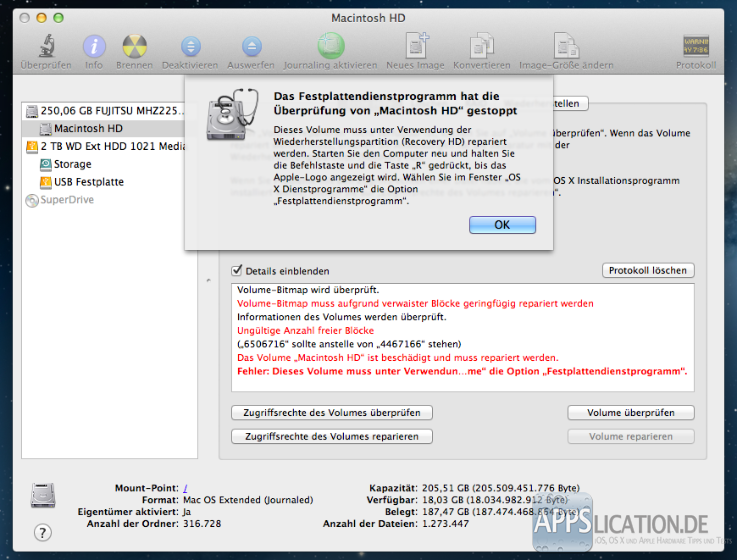
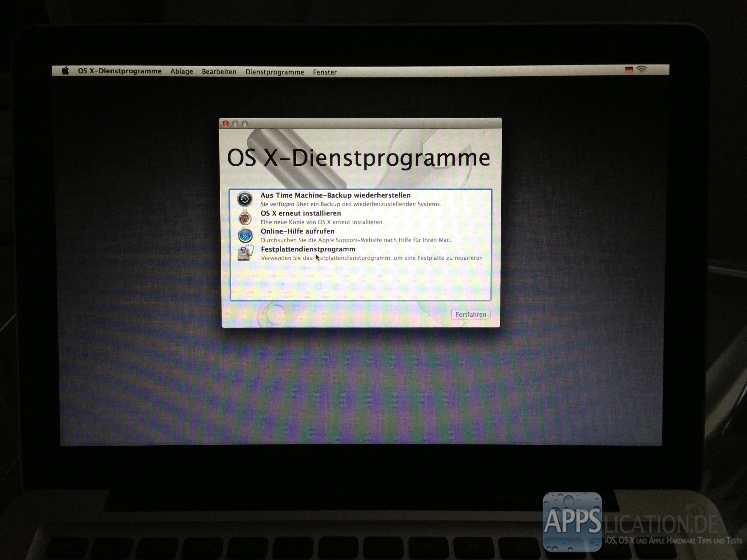
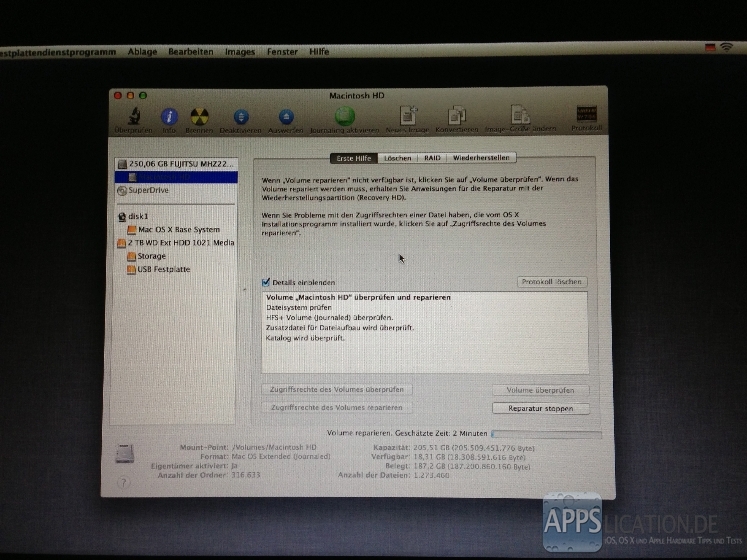
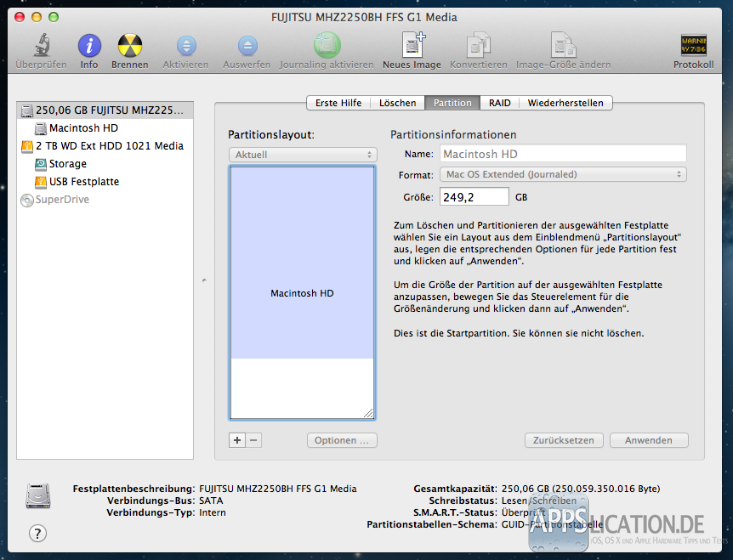
19 Kommentare » Schreibe einen Kommentar